Основная масса вредоносных программ и вирусов, попав на компьютер своей жертвы, стараются максимально скрыть свое присутствие. Поэтому часто пользователи даже не замечают, что на их компьютерах появились незваные гости.
Иногда, работающий вирус можно засечь с помощью диспетчера задач, на вкладке с запущенными процессами. Но тут возникает другая проблема, обычно вредоносные программы маскируют себя под системные процессы. Как их в этом случае найти? Ведь системных процессов может очень много и какие из них не настоящие, на первый взгляд, отличить трудно.
Сегодня мы познакомимся с несколькими простыми способами обнаружения вируса используя диспетчер задач, а также процесс удаления пойманного нарушителя.
Как войти в Диспетчер задач
Попасть в диспетчер задач можно одновременного нажатия клавиш CTRL+ALT+DEL, или еще быстрее его открыть при помощи такого сочетания: CTRL + SHIFT + ESC.
Окно диспетчера состоит из вкладок, в которых отображается вся программная активность на компьютере. Нас интересуют только две вкладки: приложения и процессы. В первой можно увидеть основные программы, которые работают в данный момент и видны пользователю, а во второй все процессы на компьютере.
Вредоносный код проник в командную строку — скрытый BackDoor
Когда компьютер начинает сильно виснуть, можно открыть диспетчер задач и среди процессов найти тот, что больше всех загружает центральный процессор и оперативную память, выбрать его и нажать на кнопку завершения процесса.
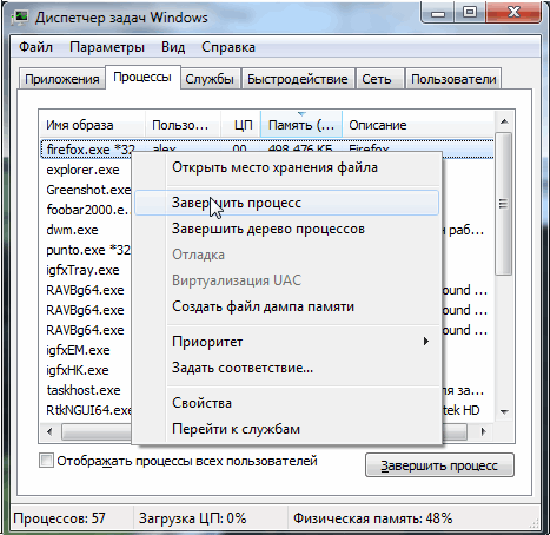
AVZ — утилита для поиска вредоносных программ
Как правило, определить не вооруженным взглядом, как из процессов это вирус, замаскированный под системную программу, достаточно сложно. Для поиска вредоносных программ удобно использовать различные антивирусные утилиты. Например, для подобных целей можно воспользоваться программой AVZ. Сейчас рассмотрим по подробнее, что это такое и как им пользоваться.
Программу не нужно устанавливать, для работы достаточно просто распаковать архив с ней, а затем выполнит запуск. На верхней панели открываем меню сервиса. В нем можно наблюдать два нужных для нас пункта: диспетчер процессов и менеджер автозапуска.
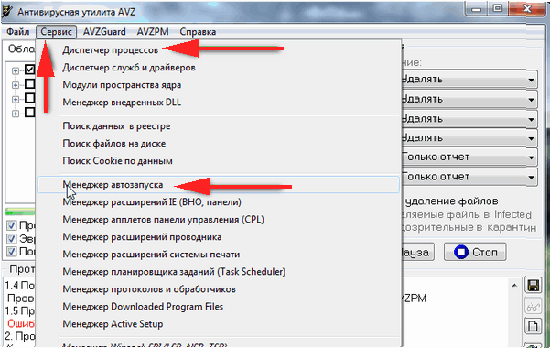
Давайте, для начала, заглянем в менеджер автозапуска. В нем можно увидеть все, что запускается после включения компьютера. Программа выделяет зеленым все процессы и программы, которые проверенные и не представляют опасности. Обращаем внимание на процессы, которые выделяются черным цветом. Они не проверенные и не известные.
Изучите их по внимательнее, среди них могут попадаться те, что Вы совсем не устанавливали. Именно такие процессы могут оказаться вирусами.
А теперь, посмотрим в диспетчер процессов. Как мы видим, тут отображен список процессов, запущенных в данный момент. Они, как и в предыдущем случае, выделяются цветом, по такой же логике. Уделяем такое же внимание «черным» процессам.
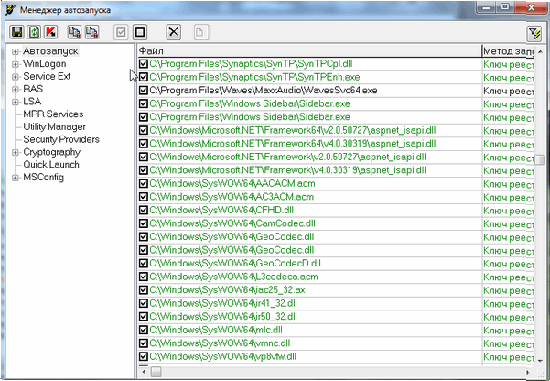
Взгляните на рисунок выше, на нем показан очень подозрительный процесс, который отображает себя как системный. Вот только AVZ выделяет его черным цветом. Очевидно, что эта программа совсем не то, за что она выдает себя. Скорее всего это вирус, либо другая вредная программа, которая во всех браузерах лепит рекламные баннеры.
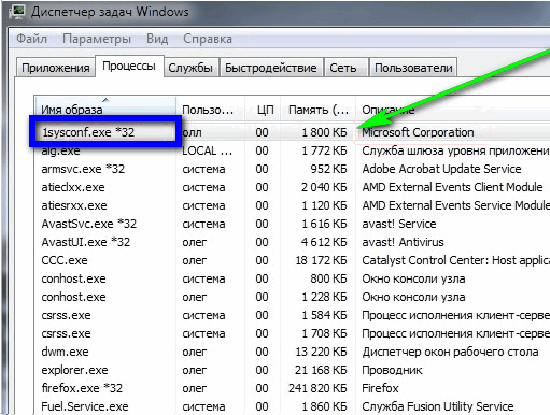
В первую очередь мы делаем клик правой кнопкой по этому процессу и открываем папку, в которой он находится. После чего, завершаем этот процесс в диспетчере задач и затем удаляем данное приложение и все другие подозрительные файлы, которые находятся в этой папке.
Хоть подозрительную программу мы и удалили, но она может восстановится из какого-нибудь другого источника на жестком диске. Поэтому, после этой процедуры, необходимо выполнить сканирование своего компьютера на наличие вредоносных программ.
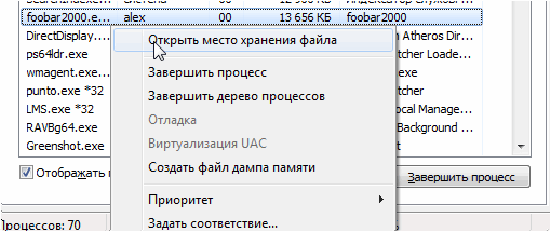
Сканируем компьютер на наличие вредоносных программ
Выполнить сканирование компьютера можно любой антивирусной программой, которой Вы пользуетесь. Но для надежности, лучше выполнять сканирование несколькими программами. Например, нас снова может выручить уже знакомый AVZ.
В самой программе просто отмечаем флажками все носители, которые необходимо проверить и нажимаем на кнопку запуска сканирования «Пуск».
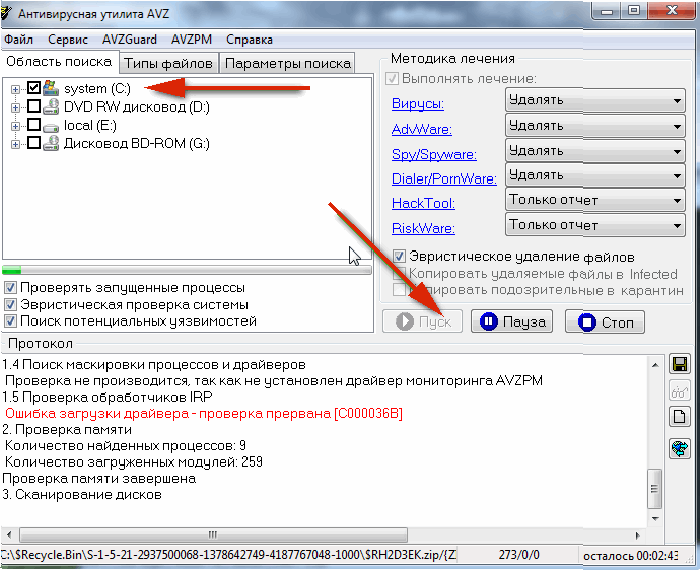
Теперь нужно немножко подождать, минут пятнадцать, пока программа проверяет файловую систему.
Лучше всегда использовать по несколько утилит, для проверки своего компьютера. Поэтому Вы можете воспользоваться, например, еще ADW Cleaner или Mailwarebytes.

Исправляем уязвимости на своем компьютере
К сожалению, некоторые настройки по умолчанию в операционной системе Windows, могут представлять определенную угрозу. Самой известной проблемой является автозапуск программ. Если подключить зараженный носитель информации к компьютеру, то он может автоматически заразится, благодаря такой функции. Для того, чтобы избежать подобного, рекомендуется отключать автозапуск. Это конечно не всегда удобно, ведь после этого не будет выполняться автоматический запуск программ с дисков и придется это делать вручную, но зато Ваша система будет намного более защищенной от внешних угроз.
Что бы отключить это функцию, можно воспользоваться AVZ. Открываем меню «Файл» и запускаем мастер для поиска и устранения проблем. Здесь необходимо выбрать тип проблем и их уровень опасности, а затем выполнить сканирование компьютера. После этого исправляем найденные проблемы. Этот же мастер может чистить диск от ненужных файлов и прочего мусора, а также работать с историей браузеров.
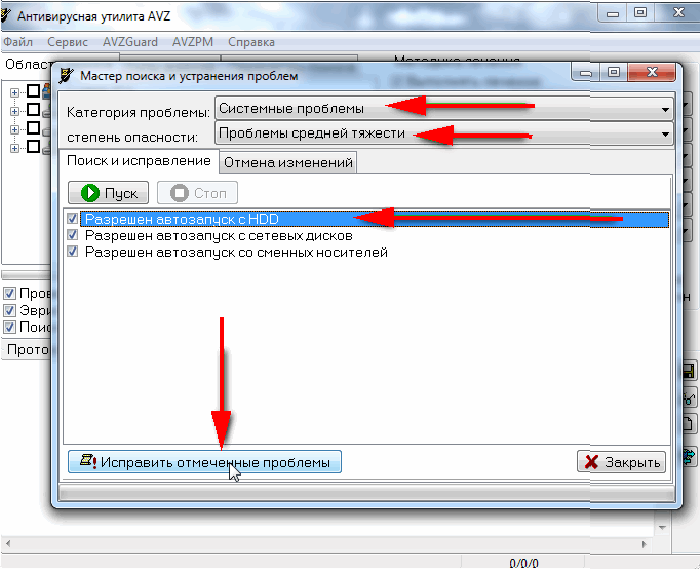
Иногда случается, что некоторые процессы не отображаются в диспетчере задач. В этом случае используйте специальную утилиту Process Explorer.
На этом можно завершить сегодняшнею статью. Теперь вы знаете, как с помощью диспетчера задач и нескольких дополнительных утилит избавиться от вредоносных программ. До встречи в следующей статье!
Источник: prostocomp.net
Находим и удаляем вирусы с компьютера


Если вы не уверены, есть ли вирусы на вашем компьютере, это очень легко проверить. Мы расскажем, как обнаружить и удалить вредоносное ПО с домашнего ПК.

Как выяснить, заражен ли компьютер? Очень просто — в этом помогут специальные утилиты, которые проведут сканирование системы и удалят все нежелательное ПО.
Как найти вредоносное ПО?
Для начала скачайте на свой компьютер антивирусную утилиту. Это может быть Kaspersky Free, Dr.Web CureIT или Avira Antivirus.
После инсталляции утилиты автоматически загрузятся актуальные обновления. Затем начнется сканирование вашего ПК на наличие вирусов. Подождите до тех пор, пока процесс не будет полностью завершен.
В конце вы получите список со всеми подозрительными файлами и программами. Вы можете решить, как с ними поступить: отправить в так называемый карантин или просто удалить.
Некоторые вирусы могут прописаться на вашем компьютере и никак себя не проявлять. Такое ПО очень сложно обнаружить без специальных инструментов. Поэтому мы советуем регулярно проводить проверку системы с помощью антивирусных утилит.
Иногда обнаружить вирус достаточно просто — компьютер начинает подозрительно тормозить или вовсе не открывает нужные файлы. Если во время запуска какой-либо из программ система запрашивает пароль администратора, вы должны насторожиться — это также может быть признаком проникновения на ваш компьютер вредоносного ПО.
Если ваш браузер сообщает о том, что ваш ПК поражен вирусом, не кликайте на это уведомление. Скорее всего, это лишь рекламное окно, после нажатия на которое на ваш компьютер точно будет атакован.
- Windows требуется срочная защита: вирусы могут обойти встроенный антивирусный сканер
- Как сбросить пароль на смартфоне, когда это нужно
- Защищаем от вирусов «умные устройства»
Источник: ichip.ru
Как запустить сканирование на наличие вредоносных программ в Windows 7?
Нажмите кнопку сканирования Защитника Windows в верхнем меню. Защитник Windows немедленно выполнит быстрое сканирование вашего ПК. По завершении перейдите к шагу 3. Нажмите «Инструменты», выберите «Параметры» и установите флажок «Автоматически сканировать мой компьютер (рекомендуется)», а затем нажмите «Сохранить».
Как сканировать на наличие вредоносных программ в Windows 7?
Вы также можете перейти в Настройки> Обновление и безопасность> Безопасность Windows> Открыть безопасность Windows. Чтобы выполнить сканирование на наличие вредоносных программ, нажмите «Защита от вирусов и угроз». Нажмите «Быстрое сканирование», чтобы просканировать вашу систему на наличие вредоносных программ. Безопасность Windows выполнит сканирование и выдаст вам результаты.
Как исправить вредоносное ПО в Windows 7?
# 1 Удалить вирус
- Шаг 1. Войдите в безопасный режим. Удерживая нажатой клавишу Shift, перезагрузите компьютер, открыв меню Windows, щелкнув значок питания и нажав «Перезагрузить». …
- Шаг 2: Удалите временные файлы. .
- Шаг 3. Загрузите антивирусный сканер. …
- Шаг 4. Запустите сканирование на вирусы.
Как сканировать в Windows 7 без антивируса?
Иногда вы также можете вручную запустить эту функцию для сканирования и удаления вирусов с компьютера Windows.
- Перейдите в «Настройки»> «Обновление и безопасность»> «Безопасность Windows».
- Щелкните «Защита от вирусов и угроз».
- В разделе «Журнал угроз» нажмите «Проверить сейчас», чтобы выполнить поиск вирусов на вашем компьютере.
Как запустить сканирование на наличие вредоносных программ?
- Интеллектуальное сканирование: нажмите кнопку «Запустить интеллектуальное сканирование».
- Полная проверка на вирусы: щелкните плитку Полная проверка на вирусы.
- Целевое сканирование: щелкните плитку Целевое сканирование, затем выберите файл или папку, которые вы хотите просканировать, и нажмите OK.
- Сканирование при загрузке: щелкните плитку Сканирование при загрузке, затем нажмите «Выполнить при следующей перезагрузке компьютера».
Как мне избавиться от вируса в Windows 7?
Если на вашем компьютере есть вирус, следующие десять простых шагов помогут вам избавиться от него:
- Шаг 1. Загрузите и установите антивирусный сканер. …
- Шаг 2. Отключитесь от Интернета. …
- Шаг 3. Перезагрузите компьютер в безопасном режиме. …
- Шаг 4: Удалите все временные файлы. …
- Шаг 5. Запустите проверку на вирусы. …
- Шаг 6. Удалите вирус или поместите его в карантин.
Как узнать, есть ли на моем компьютере вредоносное ПО?
Как узнать, есть ли на моем устройстве Android вредоносное ПО?
- Внезапное появление всплывающих окон с агрессивной рекламой. .
- Озадачивающий рост использования данных. .
- Поддельные платежи по вашему счету. .
- Ваша батарея быстро разряжается. .
- Ваши контакты получают странные электронные письма и текстовые сообщения с вашего телефона. .
- Ваш телефон горячий. .
- Приложения, которые вы не загружали.
Может ли Защитник Windows удалить вредоносное ПО?
да. Если Защитник Windows обнаружит вредоносное ПО, он удалит его с вашего компьютера. Однако, поскольку Microsoft не обновляет определения вирусов в Defender регулярно, новейшие вредоносные программы не будут обнаружены.
Как удалить вредоносное ПО с моего компьютера?
Как удалить вредоносное ПО с ПК
- Шаг 1. Отключитесь от Интернета. .
- Шаг 2. Войдите в безопасный режим. .
- Шаг 3. Проверьте монитор активности на наличие вредоносных приложений. .
- Шаг 4. Запустите сканер вредоносных программ. .
- Шаг 5. Исправьте ваш веб-браузер. .
- Шаг 6. Очистите кеш.
Как узнать, есть ли в вашем теле вирус?
Диагностика бактериальных и вирусных инфекций
Но ваш врач может определить причину, выслушав вашу историю болезни и проведя физический осмотр. При необходимости они также могут заказать анализ крови или мочи для подтверждения диагноза или «посев» ткани для выявления бактерий или вирусов.
Как удалить вирус с моего ноутбука с помощью командной строки Windows 7?
Как удалить вирус с помощью CMD
- Введите cmd в строке поиска, щелкните правой кнопкой мыши «Командная строка» и выберите «Запуск от имени администратора».
- Введите F: и нажмите «Enter».
- Введите attrib -s -h -r / s / d *.
- Введите dir и нажмите «Enter».
- К вашему сведению, имя вируса может содержать такие слова, как «автозапуск» и с «.
Какой лучший бесплатный антивирус 2020?
Лучшее бесплатное антивирусное программное обеспечение в 2021 году
- Avast бесплатный антивирус.
- AVG AntiVirus БЕСПЛАТНО.
- Авира Антивирус.
- Бесплатный антивирус Bitdefender.
- Kaspersky Security Cloud — Бесплатно.
- Антивирус Microsoft Defender.
- Sophos Home Бесплатно.
18 колода 2020 г.
Какой антивирус лучше всего подходит для ПК?
Лучший антивирус 2021 года в полном объеме:
- Bitdefender Antivirus. Надежная защита с множеством функций — лучший на сегодняшний день антивирус. …
- Norton AntiVirus. Надежная защита с действительно полезными функциями. …
- Антивирус Касперского. …
- Антивирус Trend Micro. …
- Антивирус Avira. …
- Антивирус Webroot SecureAnywhere. …
- Антивирус Avast. …
- Sophos Home.
23 февраля. 2021 г.
Может ли McAfee обнаруживать вредоносное ПО?
Служба удаления вирусов McAfee легко и быстро обнаруживает и удаляет вирусы, трояны, шпионское ПО и другие вредоносные программы с вашего ПК. … Наши специалисты просканируют ваш компьютер, определят любые вредоносные приложения или вредоносное ПО и удалят их.
Могу ли я запустить сканирование на своем iPhone?
Чтобы сканировать документы на iPhone, перейдите на главный экран и откройте «Заметки». Коснитесь значка + внизу страницы и выберите Сканировать документы из списка параметров. … Нажмите кнопку захвата, чтобы «отсканировать» документ и сохранить его в телефоне.
Как я могу просканировать свой компьютер без антивируса?
Правильный способ сканирования вашего компьютера и удаления вредоносных программ
- Перезагрузите компьютер.
- Нажмите F8 или F6, чтобы перейти в БЕЗОПАСНЫЙ РЕЖИМ.
- Не забудьте выбрать вариант БЕЗОПАСНЫЙ РЕЖИМ с СЕТЬЮ. …
- Откройте Trend Micro Housecall — версию для онлайн-сканеров.
- Скачайте приложение и начните сканирование.
Источник: frameboxxindore.com